COCOFLY教程
——疯壳·无人机·系列
AI语音控制
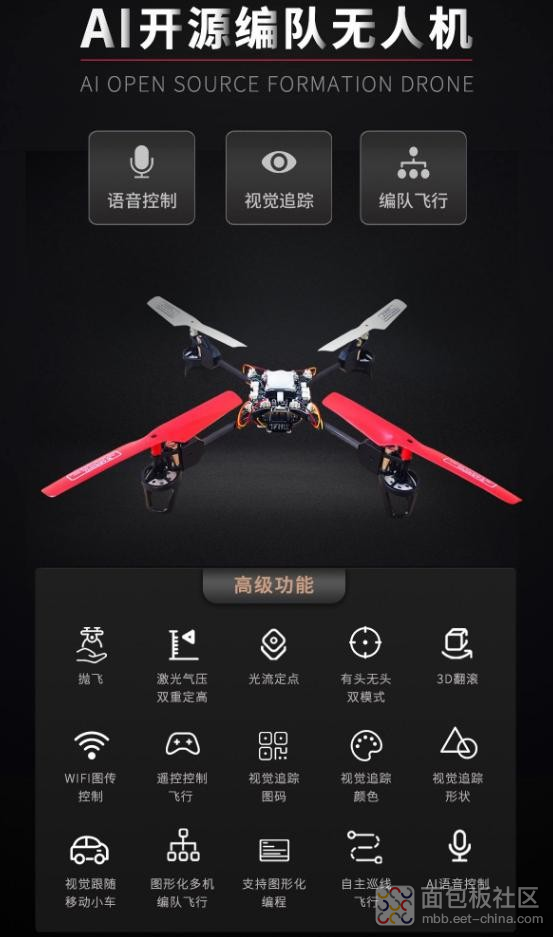
图1
一、AI 语音控制
cocofly 支持 AI 语音控制,具体的使用方法和《视觉追踪》中的追踪图形码类似,都是通过 cocobit 编程板结合微信小程序或者壳壳板 APP 来实现的。使用步骤如下:
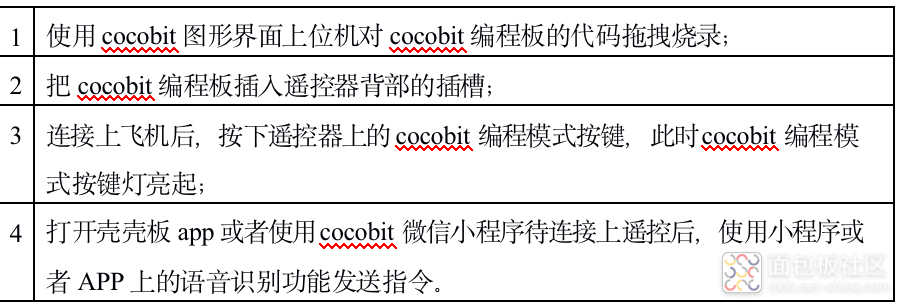
表1
cocobit 拖拽的代码示例如下:
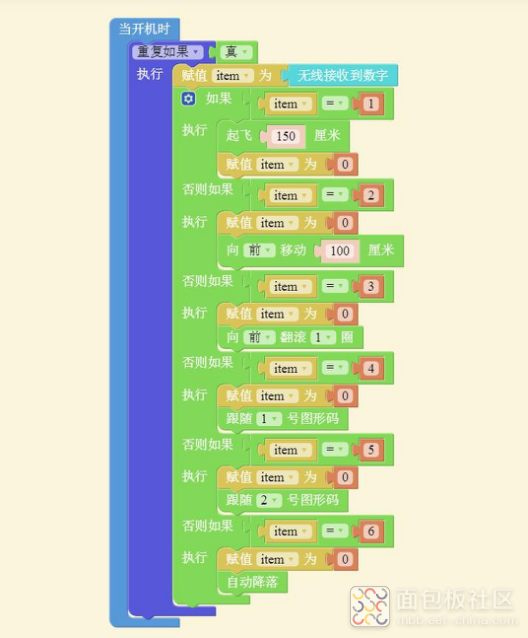
图2
下载该代码到 cocobit 后,cocobit 就会自动打开蓝牙,使用壳壳板的 app 会自动连接上或者微信小程序会自动搜索出来点击对应的 coocbit 进入二级菜单即可如下图所示。
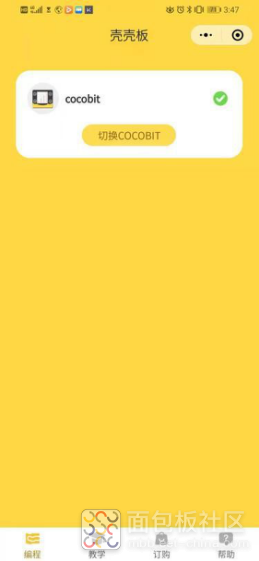
图3
然后点击“语音识别小助手”。
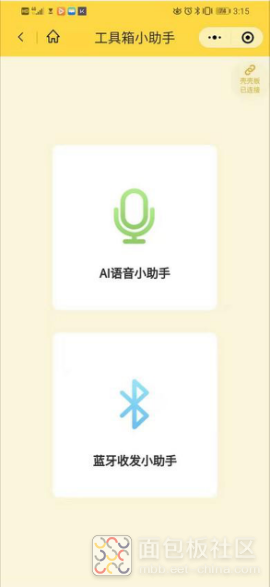
图4
因为要用到语音识别所以需要设置好语音识别的指令,在“AI 语音小助手”内点击“语音指令设置”
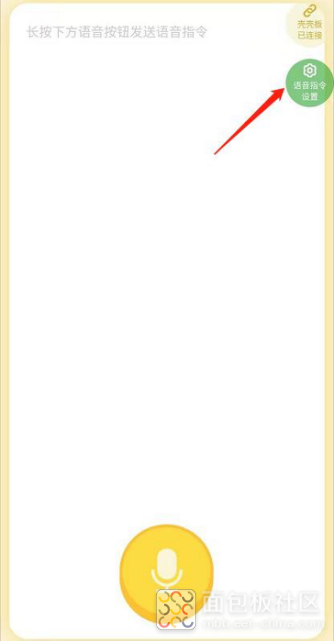
图5
在里面根据我们推拽生成的代码编写指令,推拽生成的代码如下图所示:
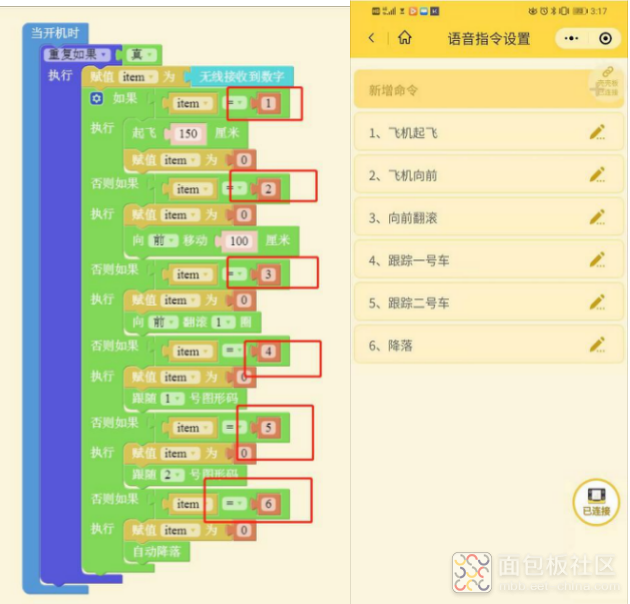
图6
把 cocobit 编程板插到遥控背后的卡槽,开启遥控器电源以及飞控电源,等待遥控连接上飞控后,按下遥控上的 cocobit 编程模式按键,直到 cocobit 指示灯亮起,则进入了 cocobit 编程模式,如下图所示。

图7
在“AI 语音小助手”内按住底部的“麦克风”,然后对着手机的说出前面设置好的指令,然后松开手就可以识别了,识别到对应的指令后,cocobit 编程板结合遥控控制飞机执行相应的指令。
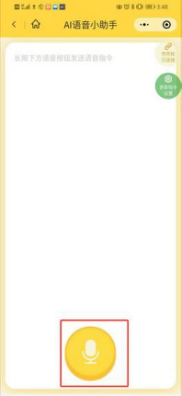
图8
例如按着“麦克风”说出“飞机起飞”,则 cocofly 就会执行“起飞”指令。
文件下载请点击:
 【6】AI语音控制.pdf
(467.84 KB, 下载次数: 0)
【6】AI语音控制.pdf
(467.84 KB, 下载次数: 0)
热门活动
全部回复 0
 暂无评论,快来抢沙发吧
暂无评论,快来抢沙发吧




 /5
/5 


